Excel拆分数据和合并数据:快速处理大量数据!
更新时间:2023-06-28 13:56:59作者:yang
excel拆分数据和合并数据,在处理数据时,我们经常需要对数据进行拆分和合并,若是使用Excel进行数据处理,那么就可以通过一些简单的操作轻松实现这一任务。Excel强大的拆分功能可以帮助我们将一列数据按照指定的规则分割成多列数据,提高数据处理的效率和准确性;而合并功能则可以将多个单元格或多列数据汇总成一个单元格或一行数据。了解和使用这两个功能,可以更加简便和高效地完成数据处理任务。
步骤如下:
1.第一步:打开自己想要处理的Excel表格,然后将自己想要合并的内容排列好,在其后的第一个单元格开始操作。
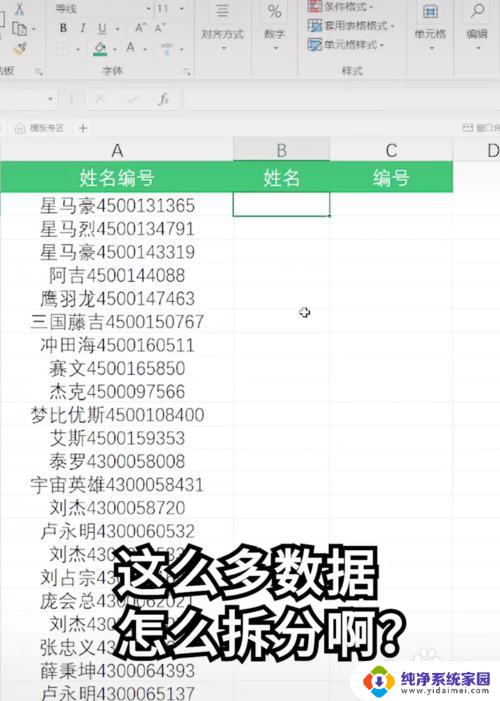
2.第二步:在单元格中按照想要合并的格式,写好合并的内容,将其按合并规律排列,方便后面操作。
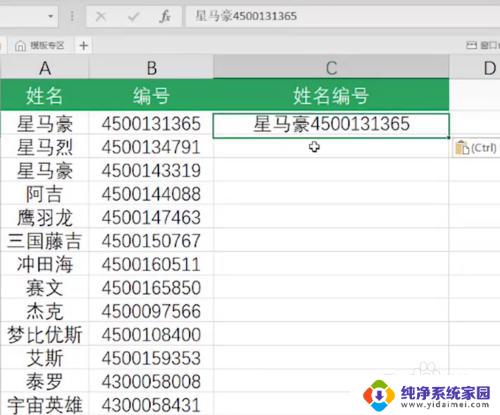
3.第三步:第一排弄好之后,选中已经输入好的第一行。就可以使用快捷键“Ctrl+E",这样快速合并自己想要合并的内容。

4.第四步:如果想要拆分内容,那么也是和合并内容一样。先在第一排的单元格中按照想要拆分的格式,写好拆分的内容。
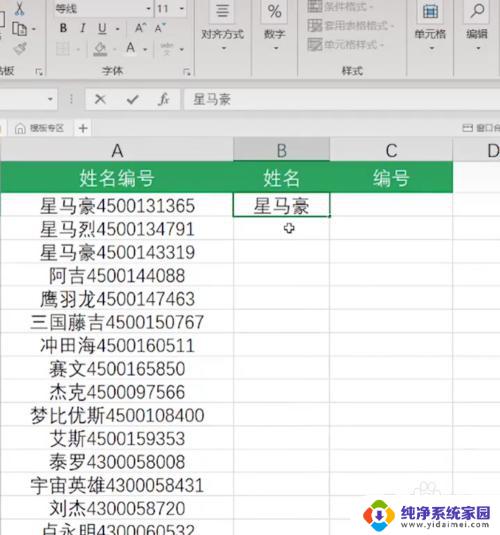
5.第五步:第一排处理好之后,选中已经输入好的第一行。就可以使用快捷键“Ctrl+E",这样快速拆分自己想要拆分的内容,非常的便捷。
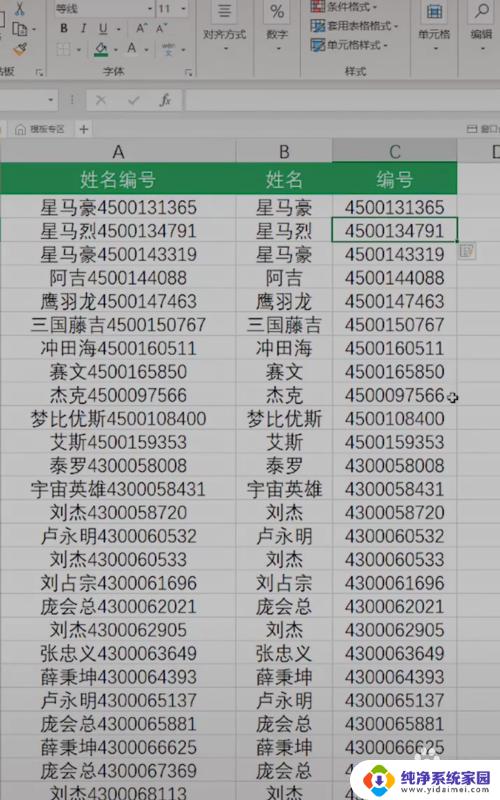
以上就是Excel拆分数据和合并数据的全部内容,如果您碰到同样的情况,请参照本文提供的方法来处理,希望这些方法可以对您有所帮助。
- 上一篇: 笔记本电脑禁用麦克风 如何在笔记本电脑上禁用麦克风
- 下一篇: 联想笔记本电脑睡眠问题解决方法大全
Excel拆分数据和合并数据:快速处理大量数据!相关教程
- Excel批量添加分隔符,快速实现大数据处理!
- excel两个列表内容怎么合并 快速合并Excel中多列表格的数据
- PPT数据表怎么编辑数据?快速掌握编辑PPT数据表的方法
- word导入excel数据源 如何快速将Word文档中的数据导入Excel表格
- excel数据批量导入excel表格 Excel如何从另一个工作表导入数据
- 相同excel表格数据合并 怎样用Excel将两个表格的数据关联合并
- wps数据透视表如何显示商品及数量合计 wps数据透视表商品及数量合计显示方法
- excel如何选择数据 Excel插入数据图表选择数据方法
- 透视表修改数据源 Excel数据透视表数据源更改方法
- 两个相同的表格数据合并 怎样用Excel将两个表格的数据进行关联合并
- 笔记本开机按f1才能开机 电脑每次启动都要按F1怎么解决
- 电脑打印机怎么设置默认打印机 怎么在电脑上设置默认打印机
- windows取消pin登录 如何关闭Windows 10开机PIN码
- 刚刚删除的应用怎么恢复 安卓手机卸载应用后怎么恢复
- word用户名怎么改 Word用户名怎么改
- 电脑宽带错误651是怎么回事 宽带连接出现651错误怎么办